حالت SATA در بایوس چیست؟
یکی از تنظیمات BIOS گزینه "SATA Mode" یا "Chip SATA Mode" است . این برای تنظیم پارامترهای کنترل SATA مادربرد استفاده می شود. بعد، ما تجزیه و تحلیل می کنیم چرا شما ممکن است نیاز به تغییر حالت و کدام یک را به تنظیمات قدیمی و جدید PC.
اصل عمل حالت SATA
در تمامی مادربردهای نسبتا مدرن، یک کنترلر وجود دارد که دیسک های سخت را از طریق رابط SATA (Serial ATA) فراهم می کند. اما کاربران نه تنها از درایوهای SATA استفاده می کنند: اتصال IDE همچنان مرتبط است (آن نیز ATA یا PATA نامیده می شود). در این راستا، کنترل کننده سیستم میزبان نیاز به پشتیبانی از کار با حالت منسوخ دارد.
BIOS به کاربر اجازه می دهد حالت عملیات کنترل کننده را مطابق با تجهیزات و سیستم عامل در اختیار پیکربندی قرار دهد. بسته به نسخه BIOS، مقادیر SATA Mode می توانند هر دو پایه و پیشرفته باشند. در پایین، ما هر دو را بررسی خواهیم کرد.
مقادیر ممکن حالت SATA
در حال حاضر همه کم و بیش ممکن است با بایوس با قابلیت گسترش یافته گزینه "SATA Mode" مطابقت داشته باشد. دلیل این موضوع کمی بعدتر توضیح داده شده است، اما اکنون می توانیم مقادیر اساسی را که در هر نوع تغییر حالت SATA هستند، تحلیل کنیم .
- IDE - حالت سازگاری با هارد دیسک منسوخ شده و ویندوز. با تغییر دادن به این حالت، تمام ویژگی های کنترل IDE مادربرد را می گیرید. به طور کلی، این بر عملکرد هارد دیسک تاثیر می گذارد، سرعت آن را کاهش می دهد. کاربر نیازی به نصب درایورهای اضافی ندارد، زیرا آنها قبلا در سیستم عامل ساخته شده اند.
- AHCI یک حالت مدرن است که به کاربر سرعت کار را با یک هارد دیسک (در نتیجه کل سیستم عامل)، اتصال SSD، تکنولوژی Hot Swap (درایو داغ قابل تغییر بدون توقف سیستم) افزایش می دهد. برای کار خود ممکن است به یک درایور SATA نیاز داشته باشید که در وب سایت سازنده مادربرد دانلود شده است.
- در بعضی مواقع می توانید حالت RAID را مشاهده کنید - فقط صاحبان مادربورد ها که از ایجاد آرایه های RAID سخت افزاری که به کنترل کننده IDE / SATA وصل شده اند پشتیبانی می کنند. این حالت برای سرعت بخشیدن به کار درایو ها، خود کامپیوتر و افزایش قابلیت اطمینان ذخیره سازی اطلاعات طراحی شده است. برای انتخاب این حالت، حداقل 2 هارد دیسک باید به کامپیوتر متصل شوند، ترجیحا کاملا به یکسان با یکدیگر، از جمله نسخه سیستم عامل.
همچنین ببینید: نصب درایور برای مادربرد
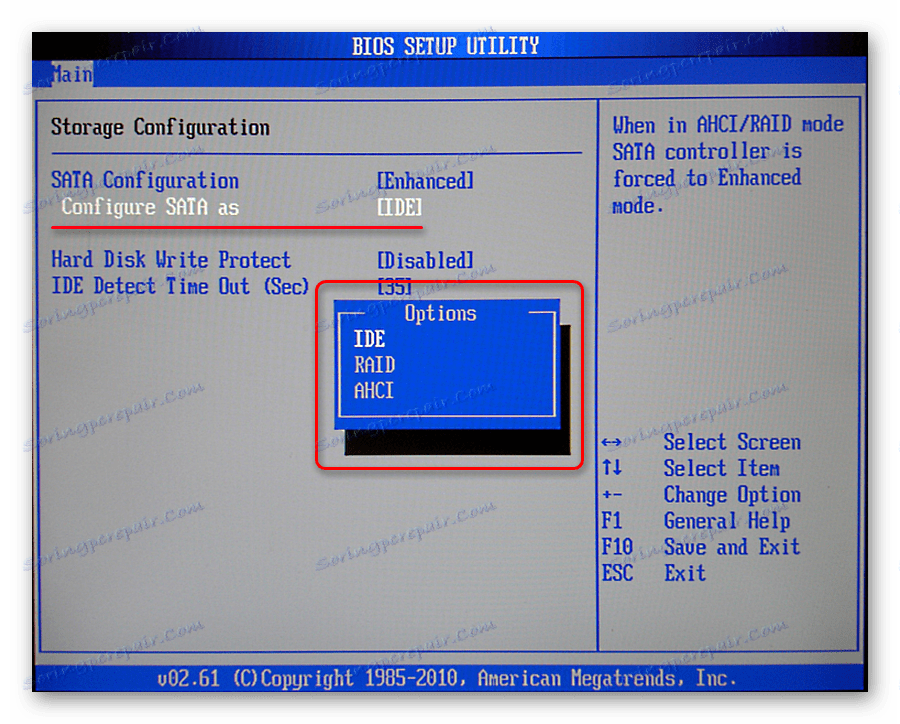
دیگر 3 حالت کمتر محبوب هستند. آنها در بعضی BIOS ها (در تنظیمات SATA قرار دارند ) برای از بین بردن هر گونه مشکلی هنگام استفاده از سیستم عامل های قدیمی:
- حالت پیشرفته (بومی) - حالت پیشرفته کنترل CATA را فعال می کند. با استفاده از آن، می توان HDD را در یک مقدار برابر با تعداد اتصالات متناظر روی مادربرد قرار داد. این گزینه توسط سیستم عامل ویندوز ME و زیر پشتیبانی نمی شود و برای نسخه های بیشتر یا کمتر مدرن این سیستم عامل طراحی شده است.
- حالت سازگار (ترکیبی) - حالت سازگار با محدودیت ها. هنگامی که فعال می شود، تا چهار درایو قابل مشاهده می شود. این در مواردی با ویندوز 95/98 / ME نصب شده است که نمی دانند چگونه با HDD هر دو رابط در بیش از دو مورد ارتباط برقرار کنند. از جمله این حالت، مجبورید یکی از گزینه های زیر را ببینید:
- دو اتصال مشترک IDE؛
- یک IDE و یک pseudo-IDE شامل دو دیسک SATA؛
- دو شبه IDE که از چهار اتصال SATA تشکیل شده است (این گزینه به انتخاب حالت غیر ترکیبی نیاز دارد، اگر در بایوس وجود داشته باشد).
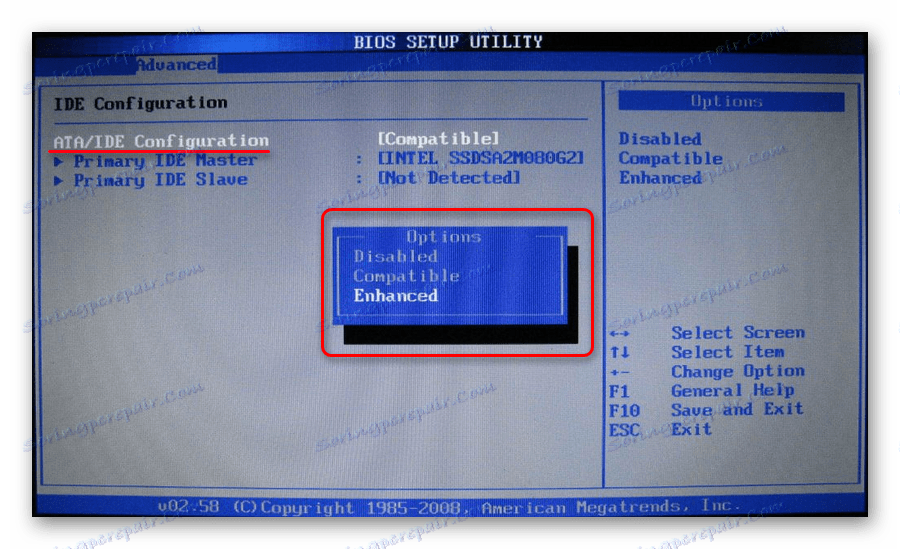
همچنین ببینید: یک هارد دیسک دوم را به رایانه وصل کنید
حالت سازگار می تواند برای ویندوز 2000، XP، ویستا فعال شود، اگر برای مثال، سیستم عامل دوم ویندوز 95/98 / ME باشد. این اجازه می دهد تا شما را به دیدن اتصال SATA در هر دو ویندوز.
فعال کردن AHCI در بایوس
در برخی از رایانه ها، حالت پیش فرض را می توان به IDE تنظیم کرد، که همانطور که قبلا درک کرده اید، مدت ها از لحاظ اخلاقی و فیزیکی دیگر مرتبط نیست. به عنوان یک قاعده، این در رایانه های قدیمی اتفاق می افتد، در صورتی که تولید کنندگان خود را برای استفاده از IDE به سیستم های سخت افزاری و سازگاری با نرم افزار تبدیل کرده اند. بنابراین، مدرنتر SATA در یک IDE کامل به طور کامل درست کار می کند، اما تغییر سوئیچ معکوس زمانی که یک سیستم عامل در حال نصب است، باعث مشکلات، از جمله در قالب BSOD می شود.
همچنین ببینید: فعال کردن حالت AHCI در BIOS
در این مقاله به پایان می رسد. ما امیدواریم که شما توانایی گزینه SATA Mode را پیدا کردید و می توانید BIOS را برای پیکربندی کامپیوتر و سیستم عامل نصب شده خود سفارشی کنید.
همچنین ببینید: چگونه برای افزایش سرعت هارد دیسک